Hal.dll ontbreekt of is beschadigd: hoe de fout te verhelpen
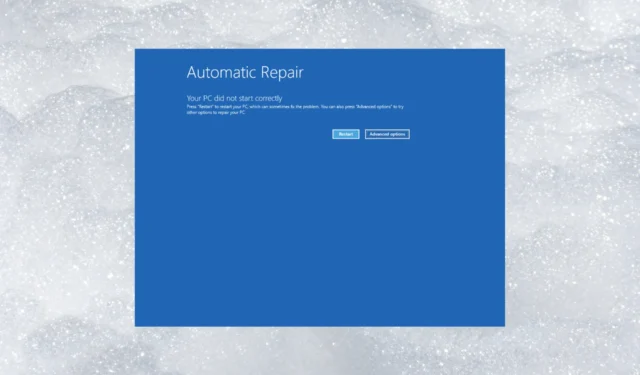
Hal.dll heet Hardware Abstraction Layer Dynamic Link Library, een systeembestand dat de hardware- en softwarecomponenten van een computer met elkaar verbindt.
Als hal.dll ontbreekt op uw computer, kan uw computer niet communiceren met de hardware. In deze handleiding bespreken we enkele van de geteste oplossingen om het probleem op te lossen, direct nadat we de oorzaken hebben besproken.
Wat veroorzaakt de ontbrekende fout hal.dll?
Er kunnen verschillende redenen zijn voor de fout; enkele van de meest voorkomende worden hier genoemd:
- Beschadigde of beschadigde opstart . ini-bestand – De. ini-bestand, indien beschadigd of beschadigd, verschillende problemen kan veroorzaken, waaronder het DLL-bestand. Probeer het bestand te repareren met een SFC-scan.
- Harde schijf is fysiek beschadigd – Als uw harde schijf fysiek beschadigd is, zal uw machine niet goed werken en verschillende problemen veroorzaken.
- Verwijderd of verplaatst dll-bestand – Deze fout kan optreden als uw dll-bestand wordt verwijderd of verplaatst van de oorspronkelijke bestemming.
- Virusinfectie – Virussen op uw computer kunnen systeembestanden beschadigen, waardoor de ontbrekende DLL-fout wordt veroorzaakt. U moet een diepe scan uitvoeren met een antivirusprogramma .
- Onjuiste BCD-configuratie -Als de gegevens in de BCD onjuist zijn, kan BOOTMGR Windows laden met de verkeerde systeemrootset, wat ertoe kan leiden dat hal.dll niet wordt gevonden.
Nu u de oorzaken van het probleem kent, gaan we verder met de methoden om het probleem op te lossen.
Wat kan ik doen om de ontbrekende fout hal.dll op te lossen?
Voordat u geavanceerde stappen voor probleemoplossing uitvoert, moet u overwegen de volgende controles uit te voeren:
- Start je computer opnieuw op.
- Zorg ervoor dat de opstartvolgorde in het BIOS correct is.
Als deze tweaks niet voor u werken, bekijk dan de onderstaande stappen.
1. Gebruik een DLL-fixer
Deze tools hebben een enorme database met DLL-bestanden en kunnen de ontbrekende of niet gevonden DLL-fouten met een paar klikken oplossen.
Een van die betrouwbare DLL-fixertools kan het hal.dll-bestand herstellen, waardoor conflicten tussen het besturingssysteem en apps van derden worden opgelost, verschillende systeemproblemen worden opgelost en de systeemprestaties worden verbeterd.
2. Voer een opstartherstel uit
2.1 Voer de Windows Herstelomgeving in
- Houd de aan/uit- knop 10 seconden ingedrukt om uw apparaat uit te schakelen. Druk nu op de aan / uit-knop om uw apparaat in te schakelen.
- Wanneer het logo van de fabrikant verschijnt, herhaalt u hetzelfde proces twee keer.
- Laat het deze keer opnieuw opstarten en selecteer Geavanceerde opties in het scherm Automatisch herstellen .
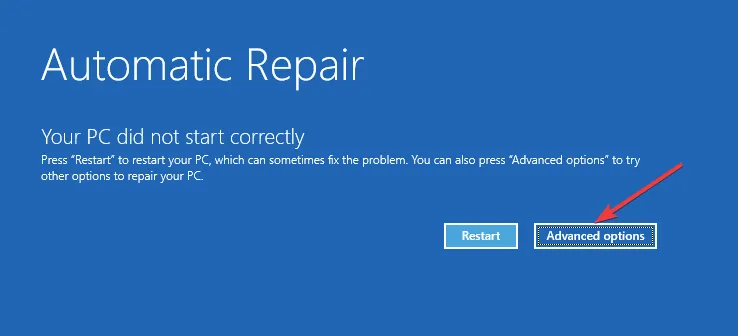
- U bevindt zich nu in de Windows Herstelomgeving.
2.2 Opstartherstel starten
- Selecteer Problemen oplossen in het scherm Kies een optie .

- Selecteer Geavanceerde opties.
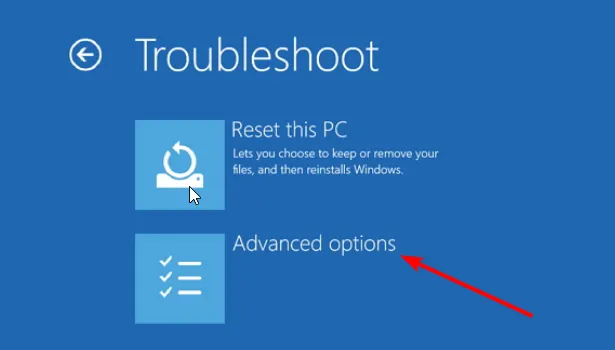
- Selecteer nu Opstartherstel en klik op Opnieuw opstarten.
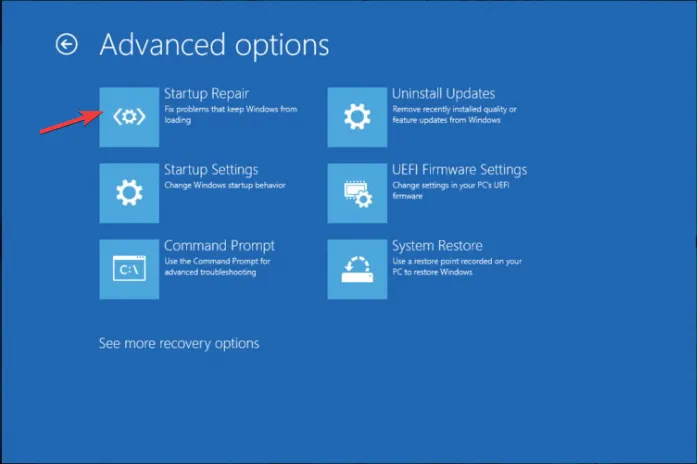
Windows zal opnieuw opstarten en zal proberen de bootloader-problemen op te lossen die voorkomen dat uw Windows-besturingssysteem wordt geladen.
3. Herstel het bestand Hal.dll
- Ga naar de Windows Herstelomgeving met behulp van de stappen vermeld in Oplossing 2 .
- Selecteer nu in het scherm Kies een optie de optie Problemen oplossen .
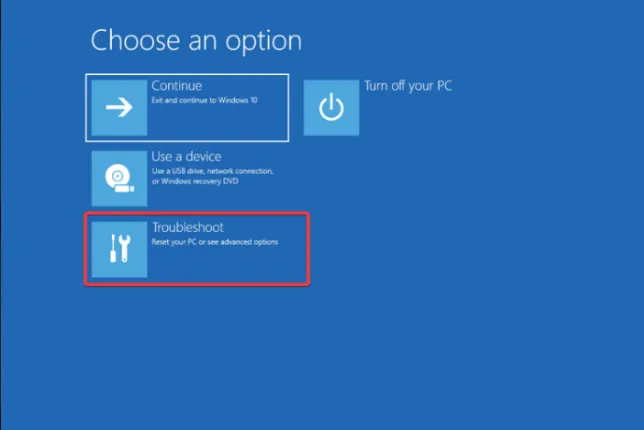
- Kies nu Geavanceerde opties.
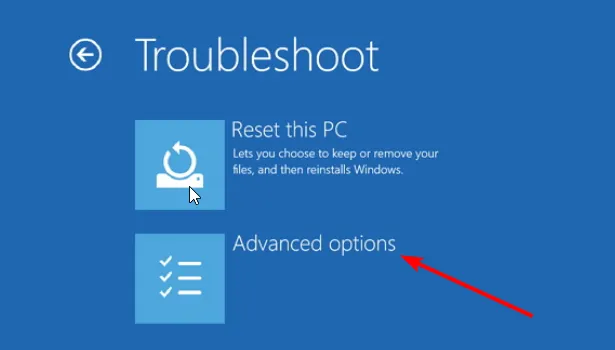
- Selecteer Opdrachtprompt en voer uw inloggegevens in als daarom wordt gevraagd.

- Typ de volgende opdracht om toegang te krijgen tot de map System32 op uw pc en druk op Enter:
cd system32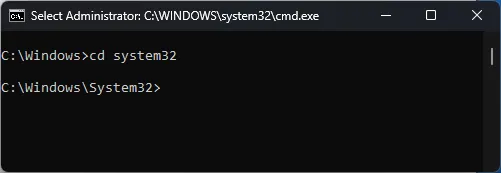
- Kopieer en plak nu de volgende opdracht om het cd-rom-station te controleren en druk op Enter:
map - Typ de volgende opdracht om het bestand naar de map System32 te kopiëren en druk op Enter:
expand d:\i386\hal.dl_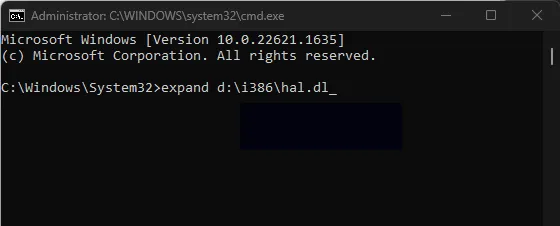
- Als wordt gevraagd om te overschrijven, typt u Ja en drukt u op Enter.
4. Herbouw de. ini-bestand
- Ga naar de Windows Herstelomgeving met behulp van de stappen vermeld in Oplossing 2 .
- Selecteer Problemen oplossen .
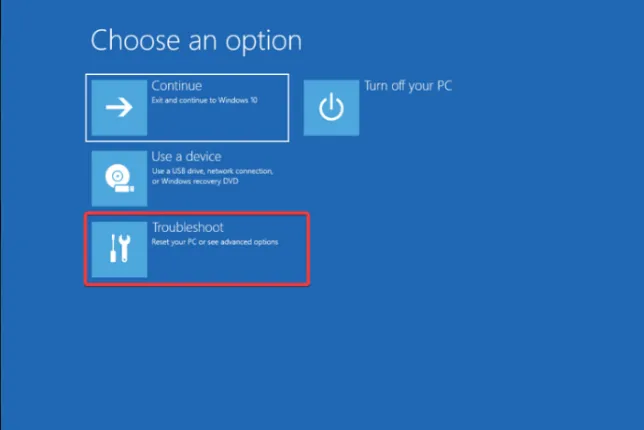
- Kies Geavanceerde opties.

- Selecteer Opdrachtprompt en voer uw inloggegevens in als daarom wordt gevraagd.
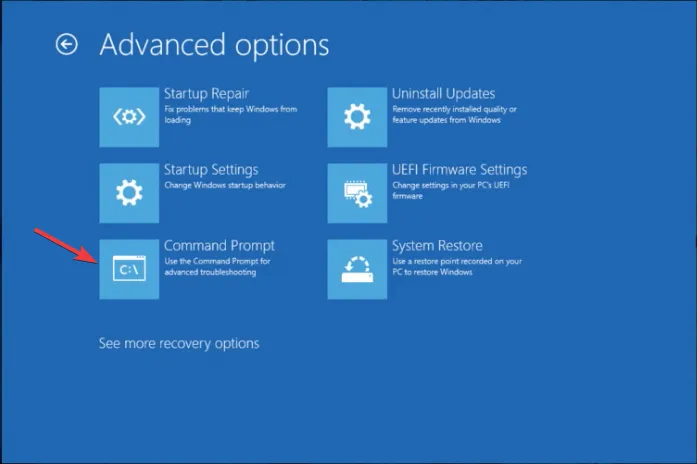
- Kopieer en plak de volgende opdracht en druk op Enter:
attrib -h -r -s c:\boot.ini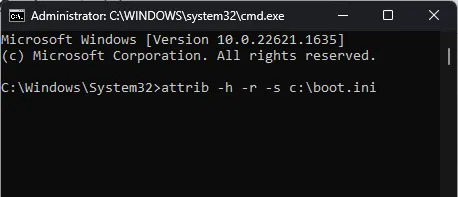
- Als u de fout ‘Parameter is verkeerd’ krijgt, negeert u deze en gaat u verder. Typ de volgende opdracht en druk op Enter:
del c:\boot.ini - Kopieer en plak de volgende opdracht en druk op Enter:
bootcfg /rebuild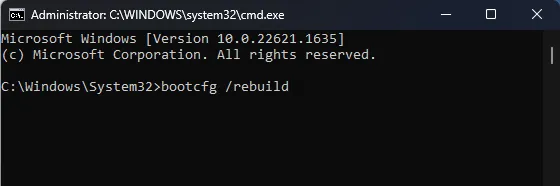
- Typ y wanneer daarom wordt gevraagd Installatie toevoegen aan opstartlijst?
- Typ nu Windows voor de Boot Identifier .
- Kopieer en plak de volgende opdracht om toegang te krijgen tot Boot Load Options en druk op Enter:
/fastdetect - Typ de volgende opdracht en druk op Enter:
fixboot - Typ vervolgens Y en druk op Enter.
5. Voer een systeemherstel uit
- Ga naar de Windows Herstelomgeving met behulp van de stappen vermeld in Oplossing 2 .
- Selecteer Problemen oplossen .
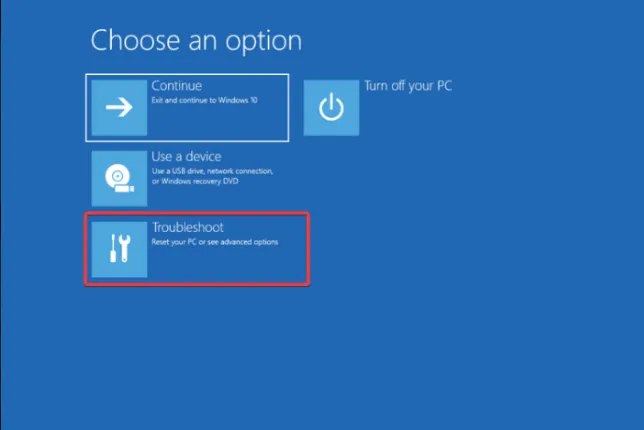
- Kies Geavanceerde opties.

- Selecteer Systeemherstel .
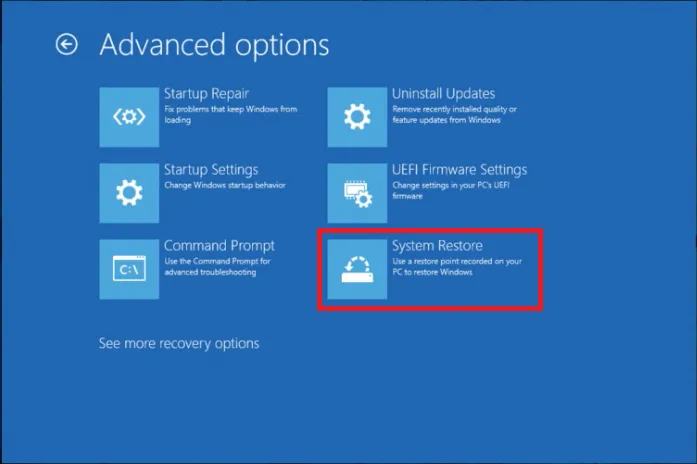
- Klik nu in de wizard Systeemherstel op Volgende .
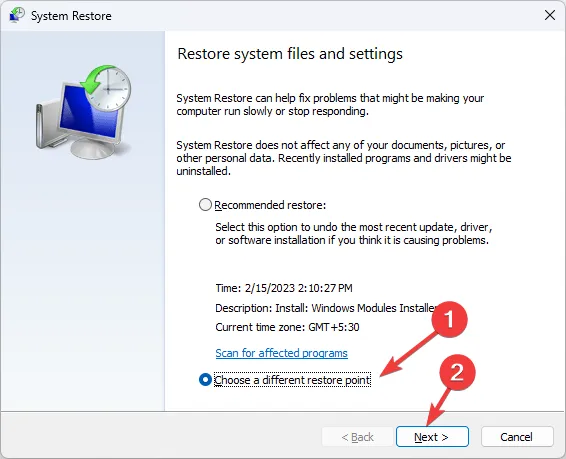
- Kies een herstelpunt en klik op Volgende.

- Klik op Voltooien om het herstelproces te starten.

Dit zijn dus methoden die u moet volgen om de ontbrekende fout hal.dll op te lossen. Als deze stappen het probleem niet voor u hebben opgelost, moet u een schone installatie van Windows uitvoeren om het probleem op te lossen.
Als u vragen of suggesties heeft, kunt u deze in de opmerkingen hieronder vermelden.



Geef een reactie